

win8系统的快速启动的模式,以及新颖的操作界面,吸引了一大批的使用者安装使用,但是一些用户由于对win8系统的操作不熟悉,就不小心的导致系统出现崩溃的情况发生,这时,用户很焦虑,不知道该怎么去解决,其实可以使用一键还原系统的方法去解决,没听说过?为此,小编就给win8的用户带来了win8一键还原系统的图文偏方。
一些win8系统的用户中会因为平时的操作而觉得枯燥,因而会麻痹大意,所以这就导致系统中毒的情况发生,想必重装系统的方法很多的用户不会用,或者觉得太麻烦,因此有用户就会选择使用更方便的方法去解决,那就是一键还原系统,win8如何操作?下面,小编就具体的跟大家说说win8一键还原系统的方法。
如何一键还原
创建还原点:
在电脑桌面上,点击“计算机”,选择“属性”。
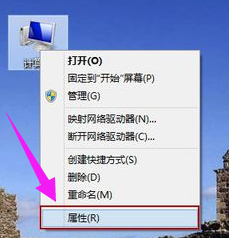
一键图解详情-1
点击左侧的“系统保护”
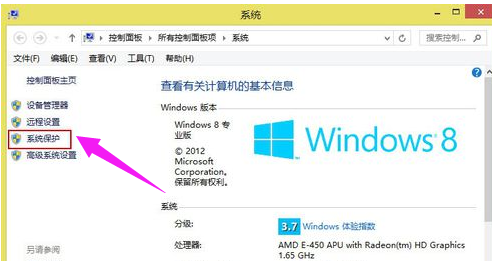
一键图解详情-2
“系统保护”选项卡下的“保护设置”,发现C盘“保护”启用,而D盘“保护”关闭,这时候选中D盘,然后单击“配置”。
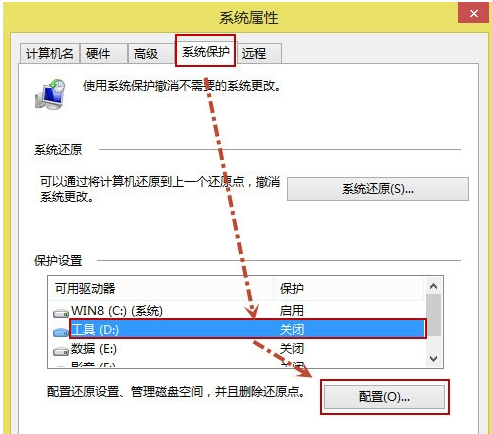
一键图解详情-3
打开“还原设置”对话框,选择“启用系统保护”,然后单击“确定”。
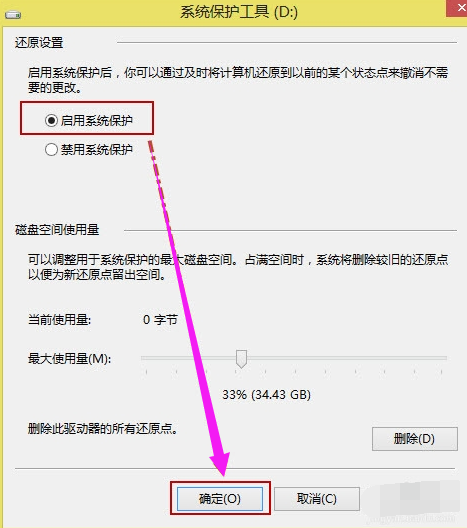
一键系统图解详情-4
发现C盘和D盘“保护”都启用了,单击“创建”立即为启用系统保护的驱动器创建还原点。
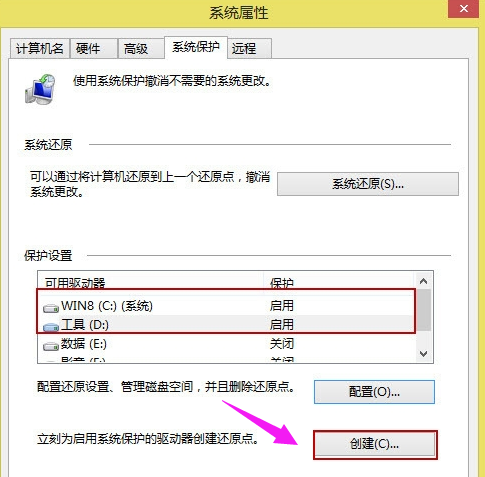
还原系统图解详情-5
给还原点输入一个描述,如“经验分享”,然后单击“创建”。
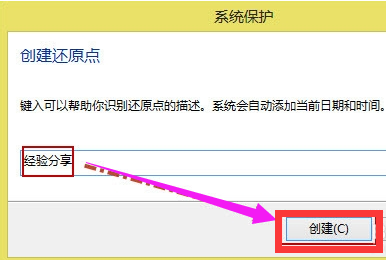
一键图解详情-6
提示用户“已成功创建还原点”,点击“关闭”
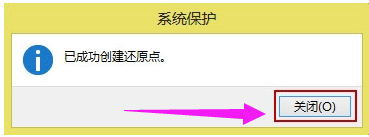
一键系统图解详情-7
系统还原:
在电脑桌面上,点击“计算机”,选择“属性”,然后选择左侧的“系统保护”,在“系统保护”选项下,单击“系统还原”。
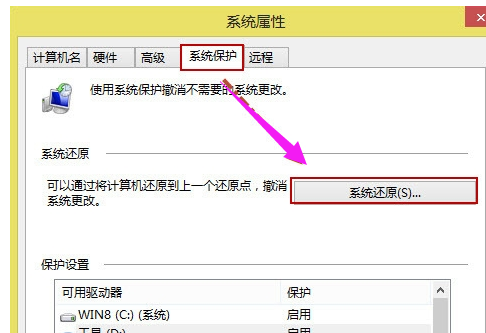
一键系统图解详情-8
打开“系统还原”向导,然后点击“下一步”。
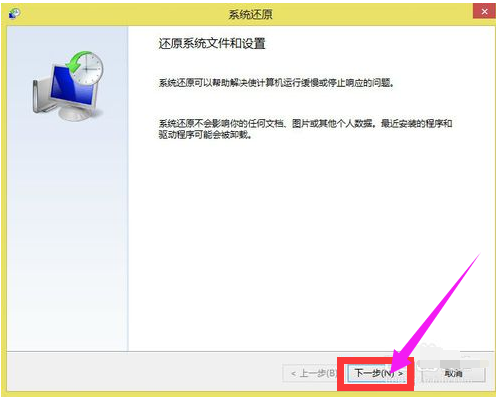
win8图解详情-9
选中还原点,再点击“下一步”。
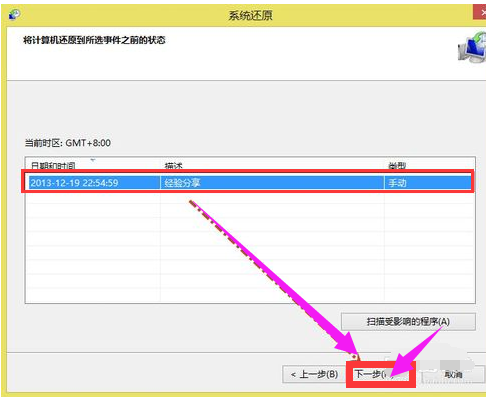
一键图解详情-10
提示用户确认还原点,将“WIN8(C:)系统”和“工具(D:)”还原到“2013-12-19 22:54:59(GMT+8:00)”事件之前所处的状态,单击“完成”系统自动重启来完成系统还原。
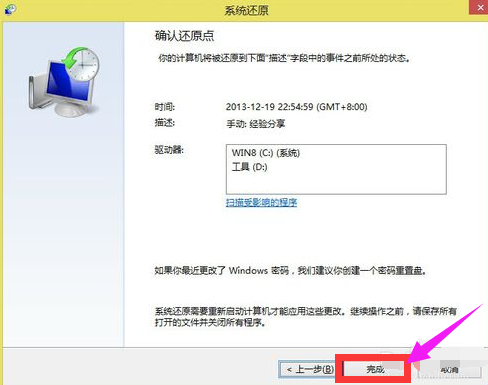
一键图解详情-11
关于win8一键还原系统的操作方法,小编就跟大家讲到这里了。

win8系统的快速启动的模式,以及新颖的操作界面,吸引了一大批的使用者安装使用,但是一些用户由于对win8系统的操作不熟悉,就不小心的导致系统出现崩溃的情况发生,这时,用户很焦虑,不知道该怎么去解决,其实可以使用一键还原系统的方法去解决,没听说过?为此,小编就给win8的用户带来了win8一键还原系统的图文偏方。
一些win8系统的用户中会因为平时的操作而觉得枯燥,因而会麻痹大意,所以这就导致系统中毒的情况发生,想必重装系统的方法很多的用户不会用,或者觉得太麻烦,因此有用户就会选择使用更方便的方法去解决,那就是一键还原系统,win8如何操作?下面,小编就具体的跟大家说说win8一键还原系统的方法。
如何一键还原
创建还原点:
在电脑桌面上,点击“计算机”,选择“属性”。
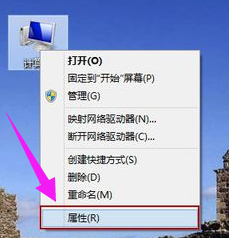
一键图解详情-1
点击左侧的“系统保护”
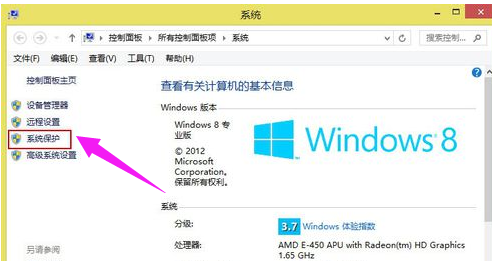
一键图解详情-2
“系统保护”选项卡下的“保护设置”,发现C盘“保护”启用,而D盘“保护”关闭,这时候选中D盘,然后单击“配置”。
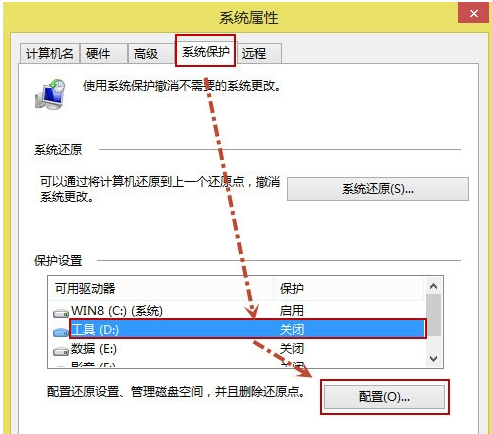
一键图解详情-3
打开“还原设置”对话框,选择“启用系统保护”,然后单击“确定”。
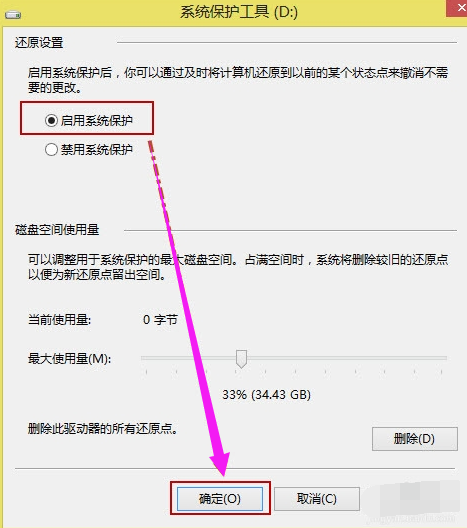
一键系统图解详情-4
发现C盘和D盘“保护”都启用了,单击“创建”立即为启用系统保护的驱动器创建还原点。
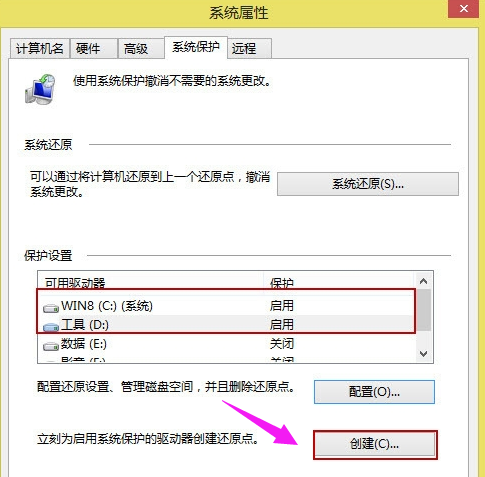
还原系统图解详情-5
给还原点输入一个描述,如“经验分享”,然后单击“创建”。
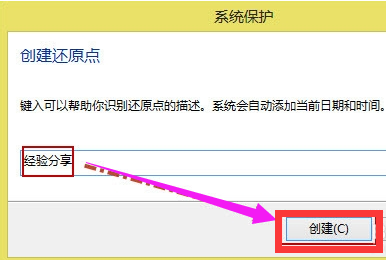
一键图解详情-6
提示用户“已成功创建还原点”,点击“关闭”
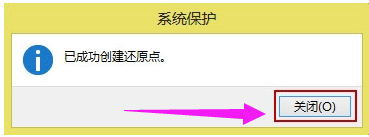
一键系统图解详情-7
系统还原:
在电脑桌面上,点击“计算机”,选择“属性”,然后选择左侧的“系统保护”,在“系统保护”选项下,单击“系统还原”。
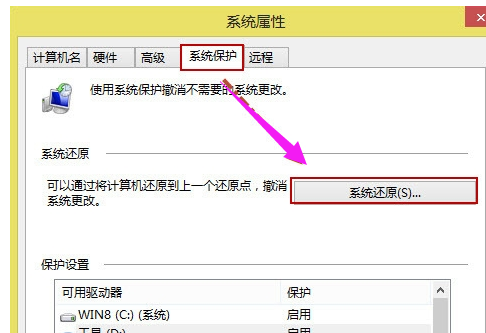
一键系统图解详情-8
打开“系统还原”向导,然后点击“下一步”。
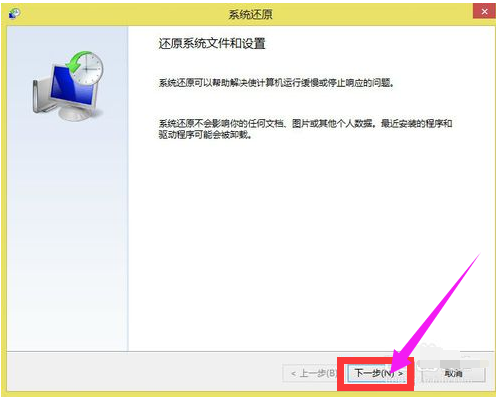
win8图解详情-9
选中还原点,再点击“下一步”。
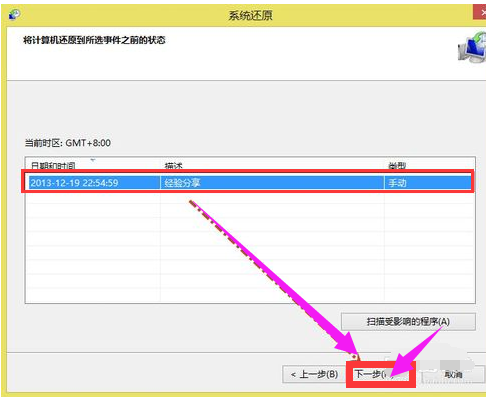
一键图解详情-10
提示用户确认还原点,将“WIN8(C:)系统”和“工具(D:)”还原到“2013-12-19 22:54:59(GMT+8:00)”事件之前所处的状态,单击“完成”系统自动重启来完成系统还原。
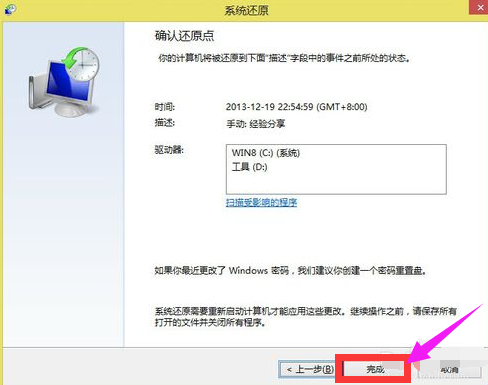
一键图解详情-11
关于win8一键还原系统的操作方法,小编就跟大家讲到这里了。
















